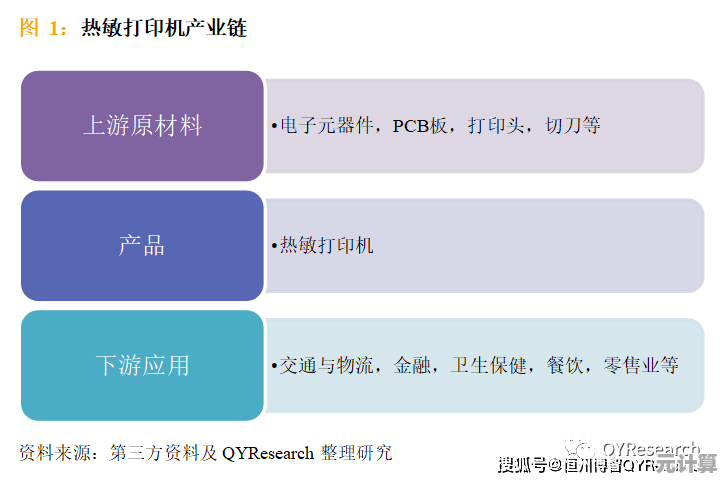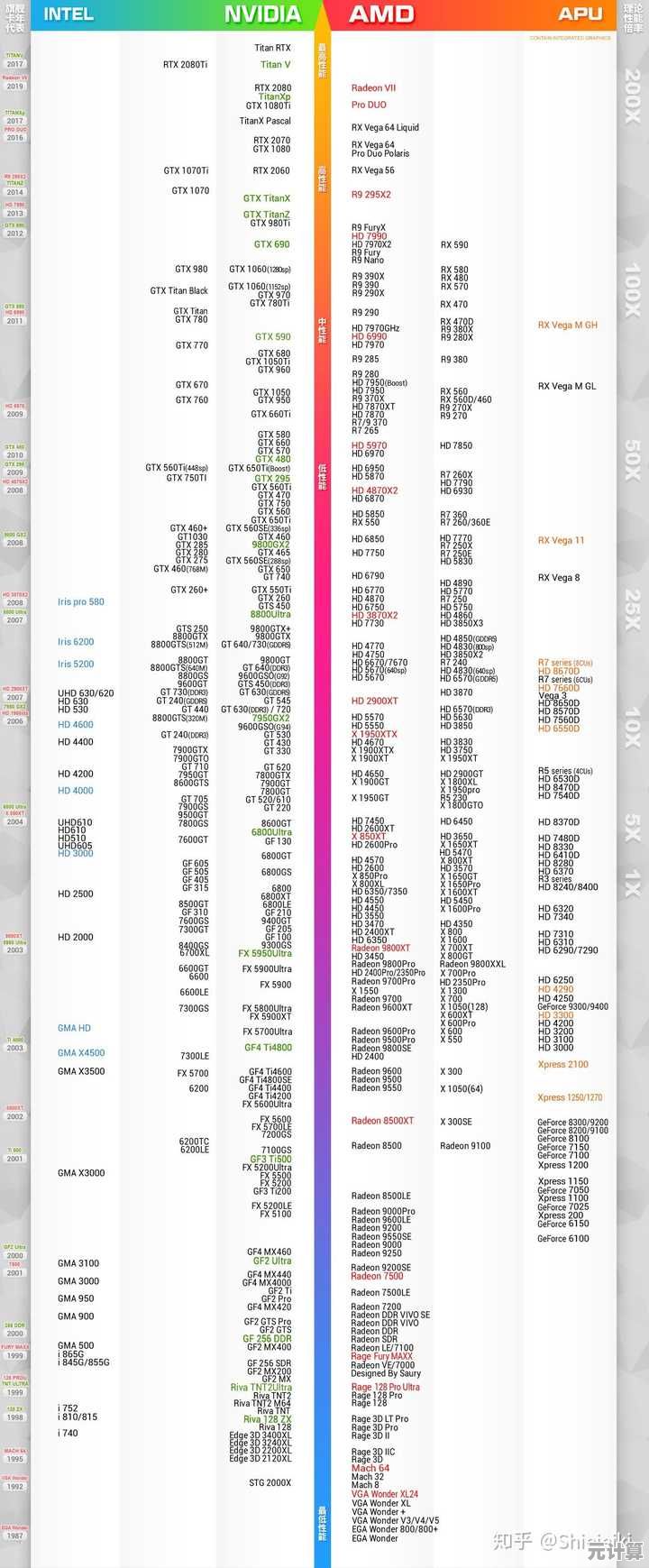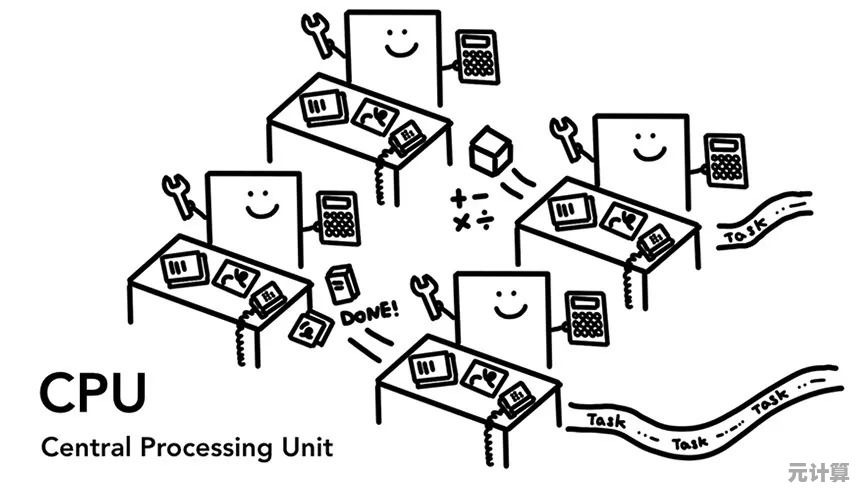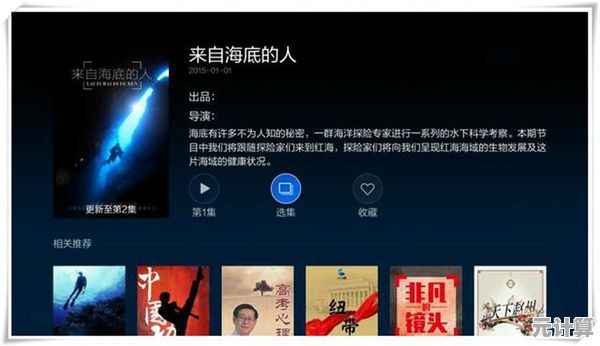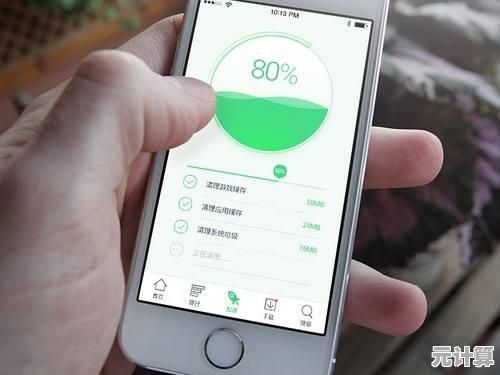一步步教你如何更改Wi-Fi密码保障网络安全
- 问答
- 2025-10-02 21:36:49
- 1
一步步教你更改Wi-Fi密码,别让邻居“蹭网”还笑你懒
哎,说到Wi-Fi密码,我真得吐槽一下,去年我家网速突然卡成PPT,刷个视频都要加载半天,我还以为是运营商的问题,打电话骂了客服三次,结果你猜怎么着?后来我在路由器后台发现了一堆陌生设备——楼上那几个整天宅家打游戏的小子居然连了我家Wi-Fi,还一人挂了三台设备!我当时简直想直接拔网线,行吧,怪我,密码还是三年前搬进来时设的“12345678”……
所以今天咱们就认真聊聊改Wi-Fi密码这事,别觉得简单,很多人其实根本没真正弄明白怎么操作,甚至懒得动手,但你知道吗?一个弱密码就像把家门钥匙插在锁孔上,谁都能推开。
第一步:先别急着改,找到你的路由器再说!
我当初第一次改密码时,翻箱倒柜找了半小时才在电视柜后面揪出那个落满灰的黑色小盒子,路由器的牌子五花八门,TP-Link、华为、小米……但不管长啥样,背面通常都贴着一张标签,上面写着管理地址(比如192.168.1.1)、默认用户名和密码,如果你之前没改过,用这些就能登录。
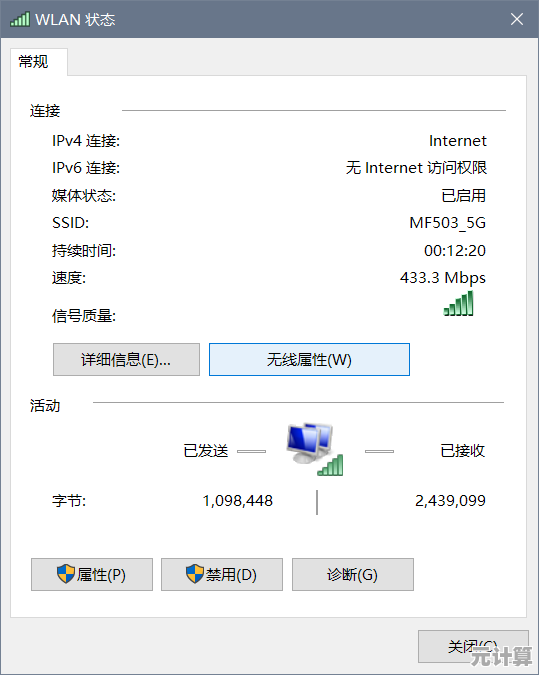
小插曲:我朋友上次把路由器标签磨没了,急得问我是不是得重置才行,其实还有个办法——用手机连上Wi-Fi,在网络详情里找“网关”地址,一样能进后台。
第二步:登录后台,别慌,没那么复杂
打开浏览器,输入管理地址(记得是http开头,别手快打成https),回车之后会弹出一个登录框,这里如果你从没改过账号密码,直接填标签上的默认值就行(一般是admin/admin),但如果你改过却忘了……呃,那我只能祝你重置快乐了(按住路由器上的Reset键10秒吧)。
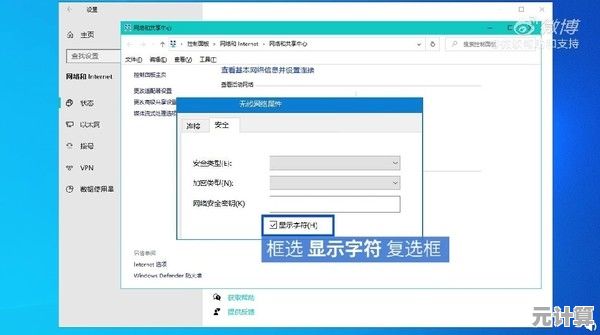
进去之后界面可能有点眼花,但别怕,找“无线设置”或“Wi-Fi设置”这类选项,不同品牌叫法不一样,比如TP-Link是“无线安全”,小米是“Wi-Fi设置”——关键都是要找到安全模式和密码栏。
第三步:改密码!但怎么设才不容易被破解?
这是我踩过坑的地方:第一次我改成了“password123”,觉得挺复杂了,结果又被蹭网,后来学乖了,大小写字母+数字+符号才是王道,Moon#2024@Home”(当然你别真用这个,我随便编的)。
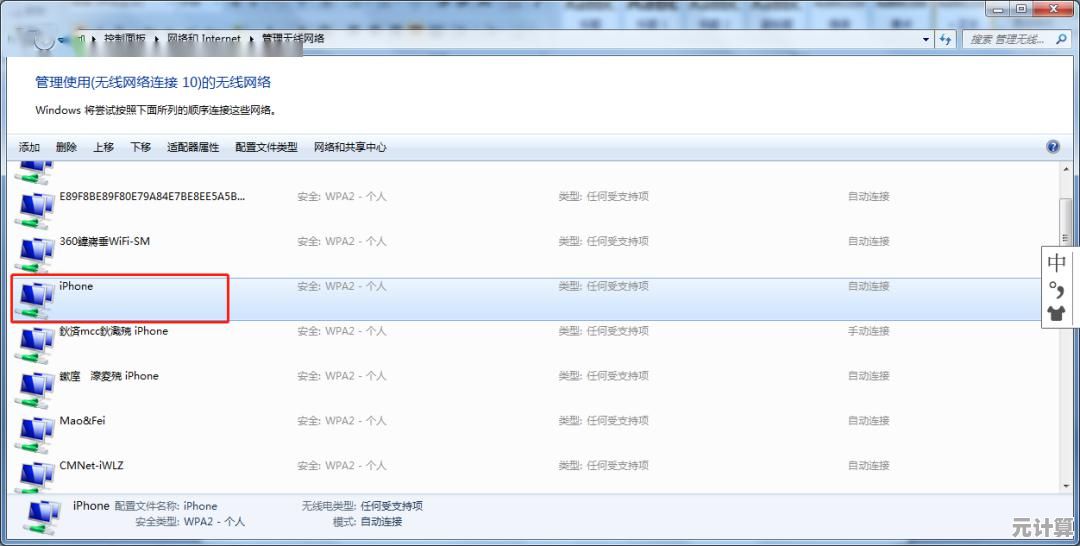
个人心得:别用生日、手机号或者门牌号!黑客破解Wi-Fi最爱试这种组合,我现在的密码是一句英文诗的首字母加乱码,自己记得住,别人猜不到。
第四步:保存并重启,但别忘了重连所有设备
点击保存后路由器通常会重启,这时候所有连着的设备都会断网。重点来了:记得立刻用新密码重新连接手机、电脑、电视……否则你可能像我爸一样,第二天一大早打电话问我:“网是不是坏了?!”
最后啰嗦两句
改密码不是一劳永逸的,我现在每半年改一次,就像换牙刷一样习惯,网络安全说到底就是防懒——别看邻居蹭网好像没啥,万一有人用你的网络干坏事,责任可能就得你来扛。
对了,如果你家路由器还是老古董(比如我姨妈家那个2010年的型号),真心建议换一个,新路由器支持WPA3加密,安全性高得多,设置界面也更友好。
今天下班回家就检查一下路由器吧,毕竟,谁愿意免费给陌生人提供高速Wi-Fi呢?(除非你是菩萨转世……)
本文由达静芙于2025-10-02发表在笙亿网络策划,如有疑问,请联系我们。
本文链接:http://pro.xlisi.cn/wenda/49503.html